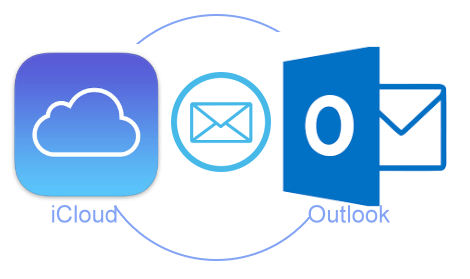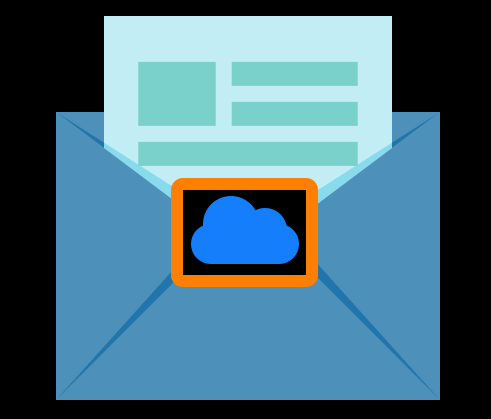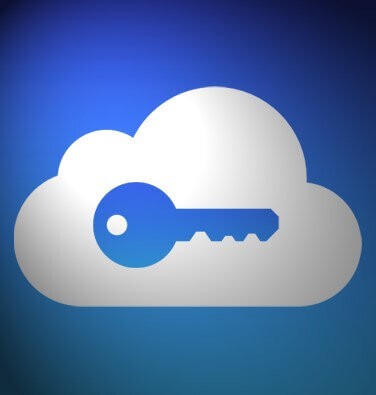Como remover documentos do iCloud
Vamos mostrar as etapas para você aprender como remover documentos do iCloud, que você não esteja mais utilizando. Isso é uma prática ideal para liberar mais espaço de armazenamento no seu iCloud.
É possível remover documentos e outros itens armazenados no iCloud apagando-os de qualquer um de seus dispositivos que tenham o iCloud configurado para documentos e dados. A remoção de seus documentos do iCloud reduz o espaço de armazenamento usado no iCloud.
Nota importante: Quando você apagar itens armazenados no iCloud, eles serão removidos de todos os seus dispositivos imediatamente e definitivamente.
Remover documentos do iCloud usando seu dispositivo iOS
- Acesse a opção Ajustes.
- Em seguida toque em iCloud.
- Agora toque em Armazenamento e Backup.
- Logo depois, toque em Gerenciar Armazenamento.
- Em Documentos e Dados, toque no app que possui um documento que você queira apagar.
- Em seguida, toque em Editar.
Apague somente os documentos, fotos, ou app que você tem certeza que não vai usar mais.
Remover documentos do iCloud usando seu Mac
Se você quiser salvar documentos do iCloud em seu Mac ao removê-los do iCloud, pode simplesmente movê-los para seu Mac. Desde que ele tenha o OS X 10.8, ou uma versão posterior.
- Para obter instruções, acesse o Finder no Mac, selecione Ajuda.
- Em seguida, vá para Central de Ajuda e depois pesquise por salvar documentos.
- Abra as preferências do iCloud e clique em Gerenciar.
- Selecione um app à esquerda, depois selecione um ou mais documentos à direita.
- E por fim, role para baixo e clique em Apagar.
Usando seu computador com Windows
- Abra o Painel de Controle do iCloud e clique em Gerenciar.
- Selecione um app à esquerda, depois selecione um ou mais documentos à direita.
- Role para baixo e Clique em Apagar.
Se você usa o iMovie e quiser remover filmes e trailers armazenados no iCloud, consulte o tópico Ajuda do iMovie sobre o iMovie Theater no iPhone, no iPad ou no Mac. No entanto, as etapas são semelhantes e você só precisa segui-las.